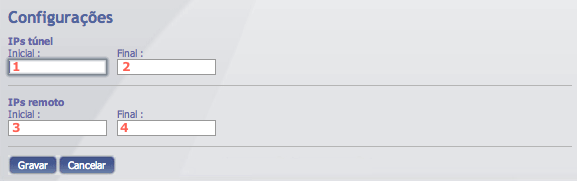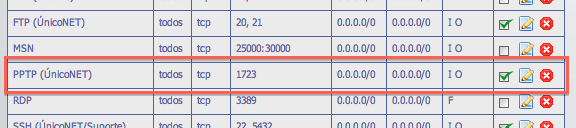PPTP
De Ajuda ÚnicoNET
- Este serviço permite ao cliente conectar uma máquina à rede interna do ÚnicoNET através da internet, usando uma conexão pptp. Desta forma, será possível acessar qualquer máquina da rede interna como se estivesse fisicamente nela.
Configurando o serviço de PPTP no ÚnicoNET
- Acesse o menu Utilitários > PPTP, e clique no botão "Editar":
- Início do túnel para as conexões pptp;
- Final do túnel para as conexões pptp;
- Início da faixa de ips da rede interna que será usada pelas conexões pptp;
- Final da faixa de ips da rede interna que será usada pelas conexões pptp.
- Ips túnel: Nestes campos, definiremos uma faixa de ip de rede privada para fecharmos a conexão com segurança. A faixa deve ter a rede diferente da utilizada em cada uma das interfaces do ÚnicoNET (eth0,eth1,eth2,eth3,etc).
- Ips remoto:Nestes campos, definiremos uma faixa de ip da LAN(eth0) do ÚnicoNET que ficará destinada às conexões pptp, ou seja, nenhuma máquina da rede pode utilizar um desses ips, eles devem ficar reservados para as conexões externas.
- Veja aqui um exemplo desta configuração.
Adicionando usuários PPTP
- Acesse o menu Utilitários > PPTP, e clique no botão "Adicionar":
- Defina um nome de usuário. Será o usuário usado na conexão pptp;
- Defina uma senha para este usuário.
- Defina um ip dentro da faixa configurada nas definições da PPTP. Se nenhum ip for informado, ele usará o primeiro ip disponível na faixa configurada na PPTP.
- Importante: O usuário PPTP não tem nenhuma ligação com os usuários ÚnicoNET; e não estão passíveis de monitoramento.
Liberando a conexão PPTP no Firewall do ÚnicoNET
- Acesse o menu Firewall > Liberação e ative a regra nomeada como PPTP(ÚnicoNET)"
- Feitas todas as configurações à cima, configure a conexão pptp na máquina que irá acessar na rede e faça a conexão. Use o ip público do ÚnicoNET, e o usuário e senha configurados à cima.